Word图片怎么固定位置 文本框帮你忙
时间:2023-02-17 17:47 浏览:200 次
在Word文档排版工作中,我们经常需要在特定的区域内插入图片,但是如果直接插入图片,那么所有的文本排版都全部被打乱了,非常的不好看,下面小编就来教你如何固定图片。
1、首先我们在要插入图片的位置插入一个文本框。
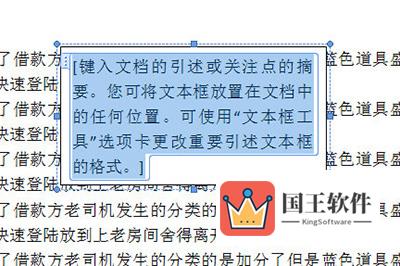
2、然后删除文本框里的样式文本,将其弄成一个空白的文本框。

3、接下来选中文本框,右键选择【设置文本框格式】,在填充中选择【填充效果】,在里面选择图片,插入进来后勾选锁定图片纵横比。
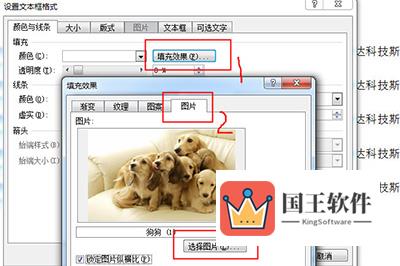
4、最后点击确定,图片就插入到文本框中去啦,而且可以随着文本框的大小调整去调整,还有就是可以将文本框中的形状轮廓设置为无轮廓,这样就完美啦。

以上就是在Word中插入图片同时位置固定,还有不会影响文本排版的方法了,小伙伴们记得以后不要去直接插入图片哦。

